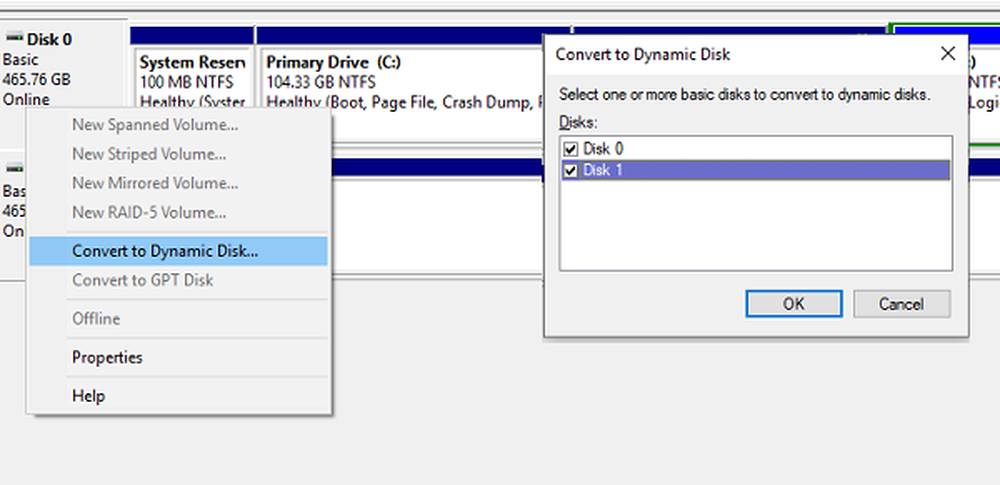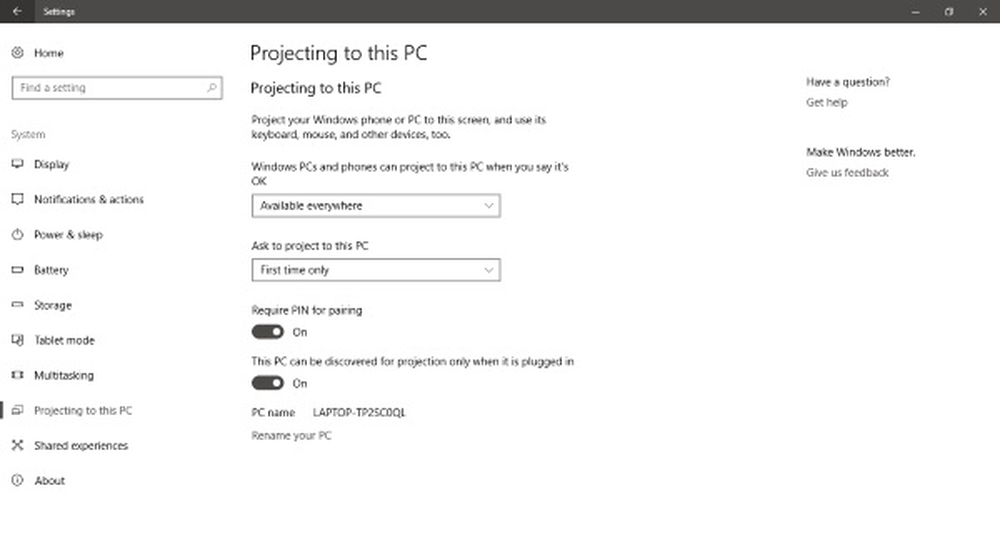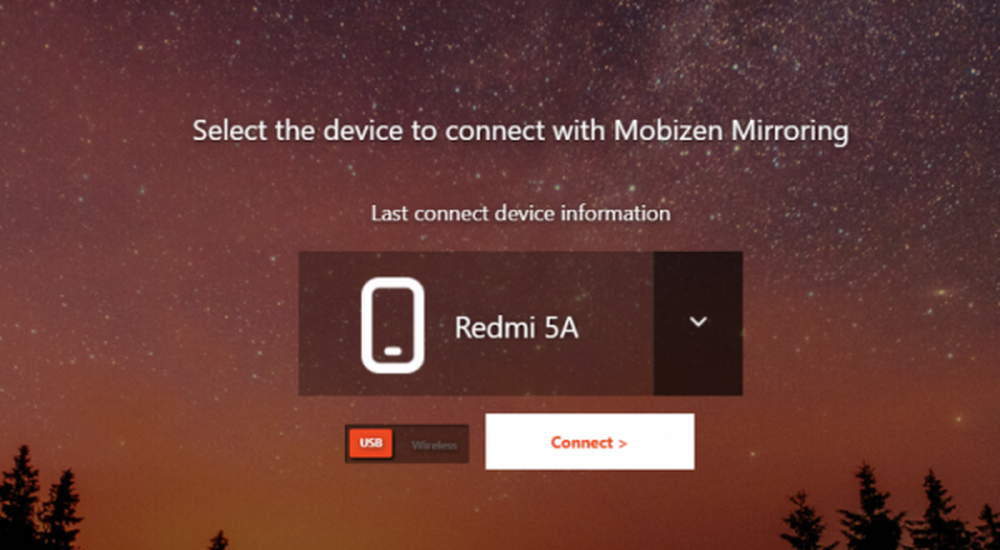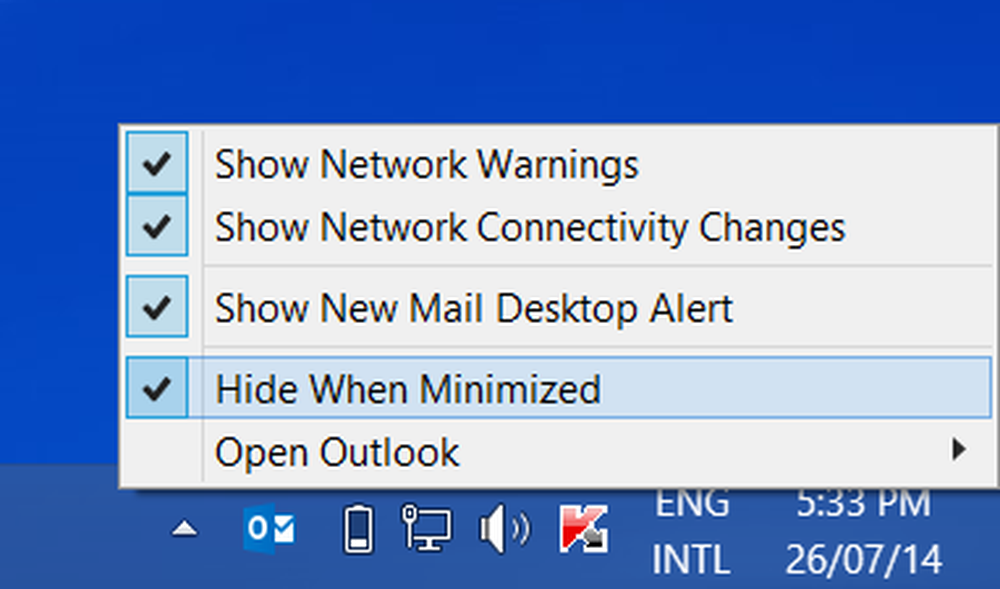Cum se mirror un ecran de dispozitiv iOS la Windows 10
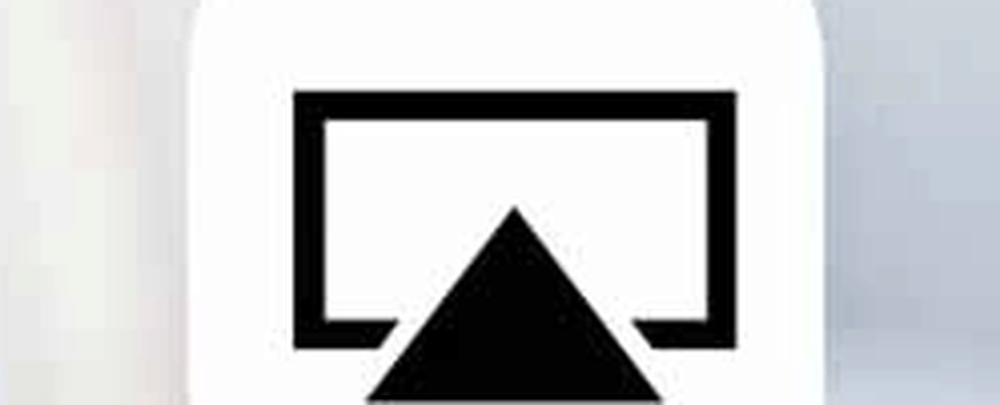
Ai putea cheltui bani pe o aplicație comercială precum Mirroring360 de la Splashtop sau Reflector de la dezvoltatorii AirParrot pentru a-ți face treaba. Sau, dacă nu vă aflați frecvent în acest scenariu, se poate face cu utilitarul LonelyScreen gratuit și direct.
V-am arătat deja cum să reflectați dispozitivul Android la Windows 10 utilizând aplicația Conectați. Cu toate acestea, aplicația Conectați în Windows 10 nu acceptă iOS, deci va trebui să vă uitați la o altă opțiune.
Oglindă iPhone sau iPad în Windows 10
Descărcați executabilul LonelyScreen și începeți procesul de instalare - în timpul căruia veți observa descărcarea și instalarea serviciului Bonjour. Acest lucru este necesar pentru ca dispozitivul dvs. iOS să poată fi descoperit în rețeaua locală. De fapt, ați văzut probabil Bonjour atunci când instalați Apple iTunes.
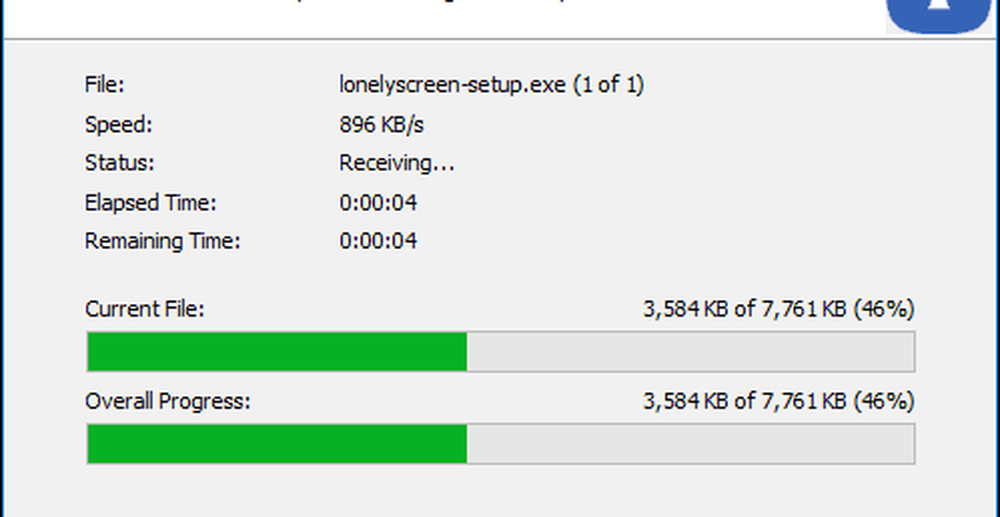
Dacă primiți următoarele notificări ca Windows Firewall a blocat instalarea de la finalizare. Doar faceți clic pe Permite accesul buton și apoi Fix it (Administrator) pe mesajul din fereastra Receiver AirPlay LonelyScreen.
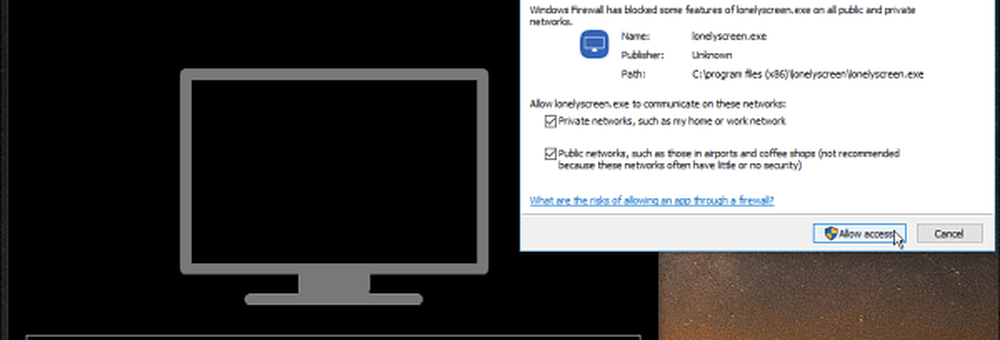
Odată ce problema Firewall a fost rezolvată, sunteți gata să începeți să utilizați aplicația. Unul dintre primele lucruri pe care le observi este că poți schimba numele serverului care este LonelyScreen în mod implicit. Rețineți că acesta este numele pe care îl veți vedea în lista receptorului AirPlay de pe dispozitiv.
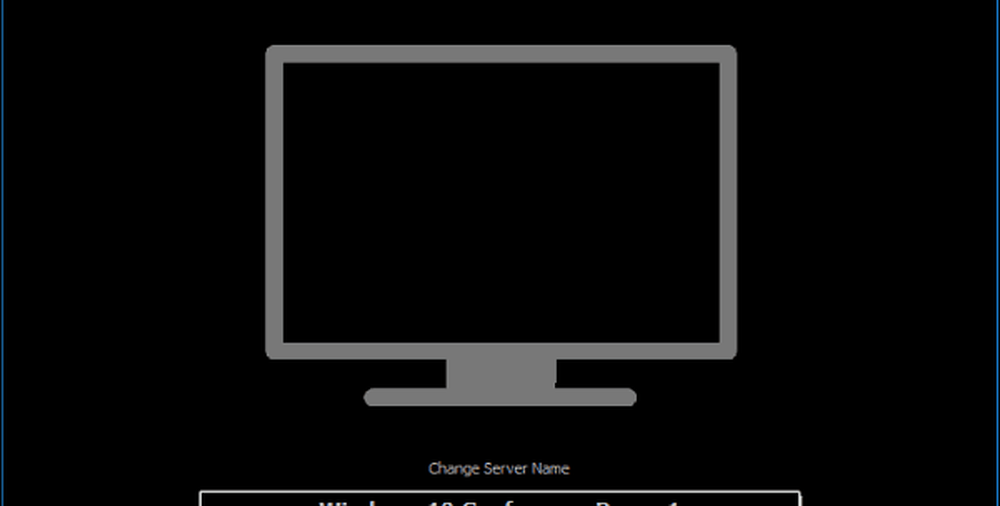
Odată ce totul este configurat cu LonelyScreen pe PC-ul Windows, următorul pas este să-ți iei iPhone-ul sau iPad-ul. Glisați în sus din partea inferioară a ecranului pentru a accesa Centrul de control. Atingeți AirPlay Mirroring și ar trebui să vedeți LonelyScreen (sau orice ați numit-o) enumerate.
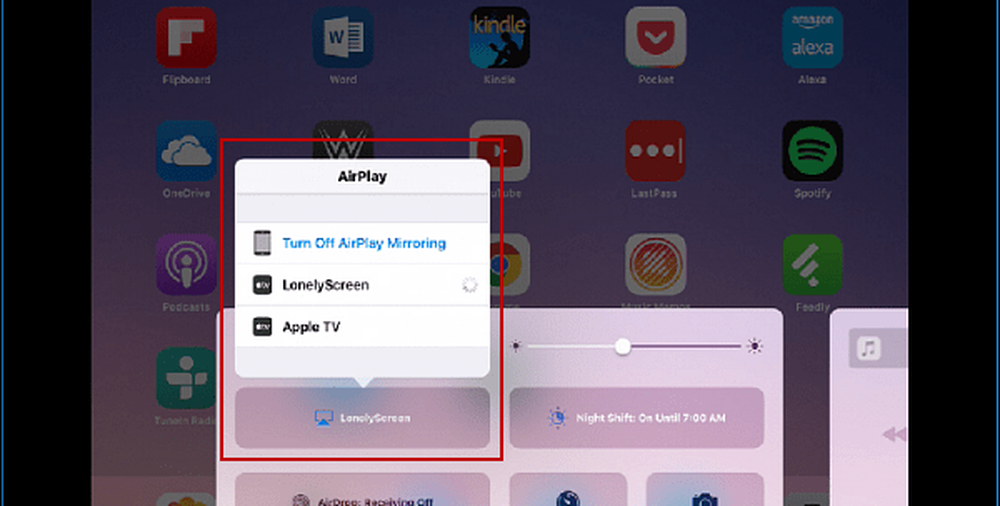
Cam despre asta e. Doar atingeți opțiunea LonelyScreen din lista AirPlay și ecranul iPad sau iPhone și tot ceea ce faceți pe acesta vor fi afișate pe PC-ul Windows. Există, de asemenea, o opțiune la îndemână pentru a vă înregistra acțiunile - videoclipul este stocat ca fișier MP4. Această caracteristică este utilă dacă trebuie să înregistrați o serie de pași pentru o anumită sarcină pe care doriți să o vizionați ulterior sau să o distribuiți pe YouTube.
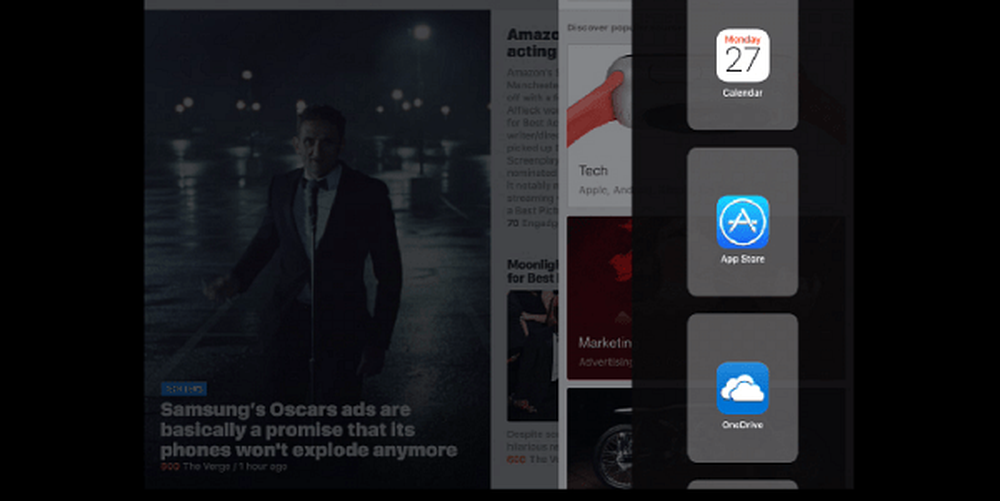
LonelyScreen nu oferă numărul de caracteristici suplimentare ale programelor comerciale oferite de Splashtop sau AirParrot. Dar este direct și face ceea ce aveți nevoie de ea. Dacă nu aveți nevoie de toate clopotele și fluierele, LonelyScreen funcționează perfect pentru momentele rare în care aveți nevoie.
Tu ce mai faci? Ați trebuit vreodată să utilizați această funcție în timp ce vă prezentați o prezentare sau o altă situație? Lăsați un comentariu de mai jos și spuneți-ne despre asta.